打印机不在列表中如何添加?解决步骤是什么?
29
2024-07-03
随着办公环境的智能化和信息化程度的提升,多台电脑共享一台打印机已经成为许多办公室的需求。通过共享打印机,不仅可以节省办公成本,还能提高工作效率。本文将介绍以多台电脑如何连接一台打印机共享的方法和步骤。
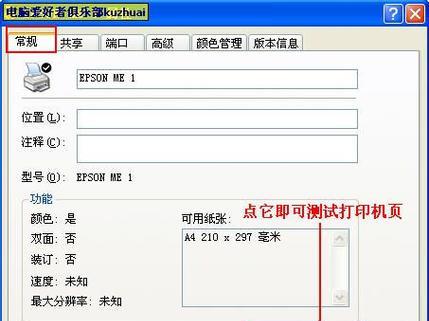
1.选择合适的网络环境
在实现多台电脑共享一台打印机之前,首先需要确定办公室是否有合适的网络环境。可以选择有线网络或者无线网络,根据办公室的具体情况来决定。
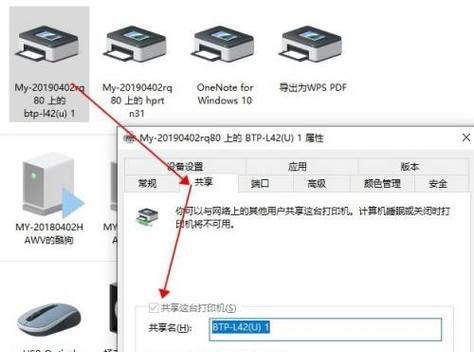
2.确定共享打印机的位置
共享打印机的位置应该放置在办公室中央位置,方便所有需要使用打印机的电脑都能够连接到它。
3.连接打印机到主机电脑
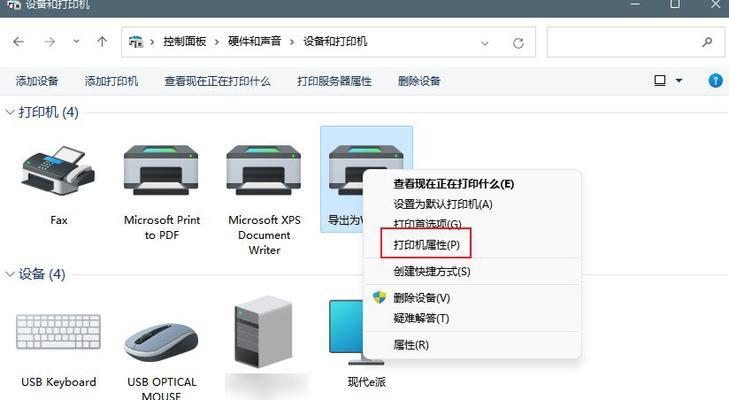
首先需要将打印机通过USB线或者网络线连接到一台主机电脑上,确保打印机正常工作,并能够通过这台电脑进行打印。
4.设置共享打印机
在主机电脑上打开控制面板,选择“设备和打印机”,找到已连接的打印机,右击选择“共享”,在弹出的共享设置中选择共享该打印机。
5.连接其他电脑到共享打印机
在其他电脑上,打开控制面板,选择“设备和打印机”,点击“添加打印机”,选择网络中的共享打印机,按照提示完成连接。
6.配置打印机设置
在每台连接到共享打印机的电脑上,需要进入打印机设置,设置纸张大小、纸张类型、打印质量等个性化的打印参数。
7.确保网络畅通
为了确保多台电脑能够正常连接共享打印机,需要确保网络畅通,可以通过检查网络设置、重启路由器等方式来解决网络连接问题。
8.解决打印机冲突问题
在多台电脑连接同一台打印机时,可能会出现打印任务冲突的情况。可以通过设定打印优先级、分配打印时间段等方式来解决此类问题。
9.更新打印机驱动程序
定期更新打印机的驱动程序,以确保打印机的正常工作和兼容性。
10.设置权限控制
如果需要限制某些电脑的打印权限,可以通过设置权限控制来实现。可以在共享打印机设置中设置访问权限,只允许特定的电脑使用。
11.定期维护和清洁打印机
多台电脑共享一台打印机后,打印机的使用频率会大大增加,需要定期进行维护和清洁,以保证打印质量和打印速度。
12.安全防护措施
在进行多台电脑共享一台打印机之前,需要考虑到数据的安全性问题。可以通过设置密码、网络安全措施等方式来保护打印机和打印数据的安全。
13.故障排除和问题解决
在使用过程中,可能会出现一些故障和问题,如打印机无法连接、打印任务丢失等。可以通过查找相关故障解决方案、更新驱动程序等方式来解决问题。
14.共享打印机的优势和注意事项
共享打印机可以提高工作效率,节省办公成本,但也需要注意共享打印机的管理和维护,以确保正常使用。
15.
通过多台电脑共享一台打印机,我们可以方便地实现办公室中的打印需求,提高工作效率。在搭建共享打印机系统时,我们需要选择合适的网络环境,设置共享打印机和连接其他电脑等步骤。同时,还需要注意打印机的维护和安全防护工作,以确保打印机的正常使用。
版权声明:本文内容由互联网用户自发贡献,该文观点仅代表作者本人。本站仅提供信息存储空间服务,不拥有所有权,不承担相关法律责任。如发现本站有涉嫌抄袭侵权/违法违规的内容, 请发送邮件至 3561739510@qq.com 举报,一经查实,本站将立刻删除。